こんにちは、K.Kです😀
今回は、前回(セットアップと使い方編)までの続きでYamayのSW018を使っていきます。
今回は、スマートウォッチの使い方です。
独自のインターフェースなので使い方も独特です。
全ては紹介できませんが、気になった使い方・便利な設定を紹介したいと思います。
スマートウォッチの表示メニュー
スマートウォッチで表示できるメニューの一覧です。
スマートウォッチの起動は横の物理ボタンで行えます。
トップメニュー
起動して最初に表示されるのが時計の画面です。
ここを起点に画面をスワイプすると他のメニューに移動します。
物理ボタンを押すとこの時計画面に戻ります。

電話
電話画面です。

タップすると操作メニューが表示されます。
直接ダイヤリングしたり、スマホの電話帳と同期できます。

健康
健康関連を見ることもできます。

ここもタップすると操作メニューが表示できます。
心拍数・歩数計・睡眠モニター・座りがち注意等の数値を確認できます。
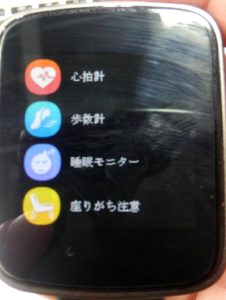
睡眠モニターは、21時から9時までの睡眠に関して、浅い時間と深い時間を計量してくれます。
歩数計などは自動で計量されますが、心拍数は手動でクリックする必要があります。
以下のハートマークをタップすると計量してくれます。
しかし、医療目的で使えないとのことなので、あくまで結果は目安ですね。

通知
スマホにメールやLINEの通知がくると表示されます。
メールは内容を見ることはできませんでしたが、LINEはメッセージを見ることができたので便利です。

BT
BTはBluetoothのことで、接続できるスマホを確認することができます。

アプリ
この画面は、スマホ向けアプリの「RunTo」をインストールできるQRコードを表示できます。
正直、一回アプリをインストールしたら使用しない項目です。

設定
スマートウォッチの使い方の設定を調整できます。

スマートウォッチの「設定」を調整する
設定画面からスマートウォッチの使い方を調整できます。
設定できるメニューは、以下の通りです。
- BT設定
- RunToApp
- クロック
- 音
- ボリューム
- ディスプレイ
- 単位
- モーション
- アプリケーション
- リセット
- アバウト
以下は、個人的に調整して良かったという設定です。
時計のレイアウトを変える
「クロック」をタップすると、「クロックタイプ」を選択できます。
クロックタイプは5種類あります。
こちらはクロックタイプ4を選択しました。

振動のみにする
スマートウォッチの通知等を音無しの振動のみにする設定です。
「音」をタップして、「アラームタイプ」を「振動のみ」にします。
画面の明るさ調整
「ディスプレイ」をタップすると、「画面の明るさ」で明るさを5段階で調整できます。
スマートウォッチの傾きで画面をONにする
デフォルトだと物理ボタンを押さないと画面が点灯せず時計を簡単に確認できません。
「モーション」をタップして、「ウェイクアップジェスチャー」を「オープン」に変更します。
この設定により、スマートウォッチを見ようとするジェスチャーで時間を確認することができます。
今回の一言・・・
スマートウォッチ側の情報量や設定も結構できることが多く満足度も高いです。
まだ全ては扱いきれてはいませんが、自分の使いやすいようにチューニングしていこうと思います。
ここまで読んでくれてありがとう。
では、また次回。
↓時間がズレたのを修正してみました。
↓3ヶ月使ってみての感想です。
↓↓Yamayの他のスマートウォッチはこちら



コメント
歩数計/ステップ数についてです。
週、月は、正しくスマホと同期され、数値も正しく同期されていますが、日については、ステップ数、距離、カロリー、時間等、数値が同期されません。ただし、下の部分のグラフだけは同期されています。
そうなんですね
アドバイスありがとうございます。